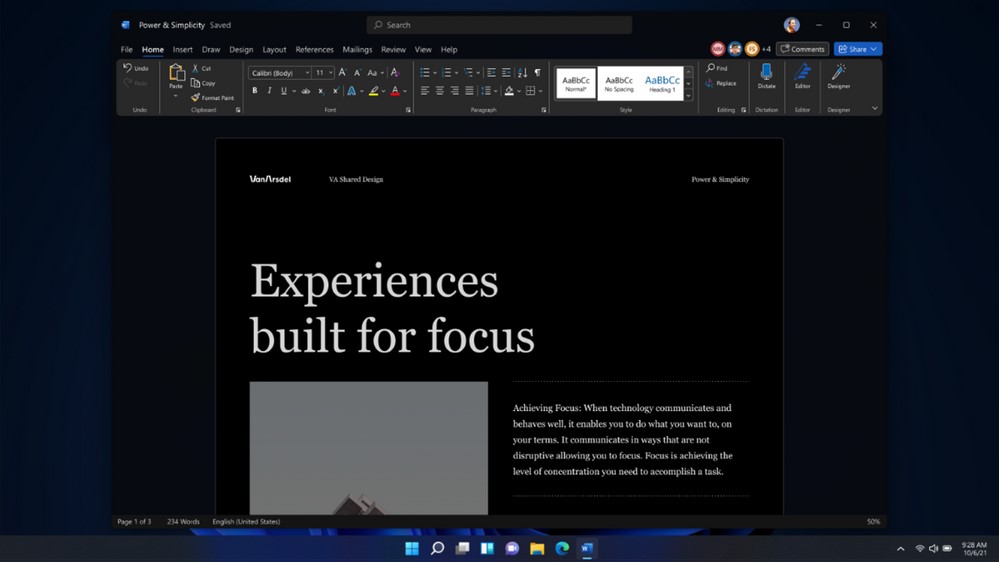
အဆင့်မြှင့်ပြီးပြီဆိုရင် Windows ကို 11 လိုချင်တယ်။ Microsoft က Office ကို ကုမ္ပဏီ၏နောက်ဆုံးထွက်လည်ပတ်မှုစနစ်၏အသွင်အပြင်နှင့်ကိုက်ညီရန်၊ ထို့နောက် Microsoft ၏အမြင်အာရုံမွမ်းမံမှုအဖြစ် သင်ကံကောင်းနေပါသည်။ ရုံးဆော့ဝဲ ယခုရရှိနိုင်ပါပြီ။
ဇွန်လတုန်းက ဆော့ဖ်ဝဲကုမ္ပဏီကြီးတစ်ခုက ကြေညာခဲ့ပါတယ်။ Office အတွက် ပုံစံအသစ် Windows 11 အတွက် ဒီဇိုင်းထုတ်ထားသော်လည်း ၎င်းသည် သင်အသုံးပြုနေပါက သင့်အတွေ့အကြုံကို ပိုမိုကောင်းမွန်စေမည်ဖြစ်သည်။ Windows ကို 10 အသစ်တစ်ခုအရ ဘလော့ဂ်ပို့စ် Microsoft ကမှ။
၎င်း၏ အဓိကအချက်မှာ Office အတွက် Microsoft ၏ အမြင်ဆိုင်ရာ အပ်ဒိတ်အသစ်သည် Word၊ Excel၊ PowerPoint၊ OneNote နှင့် Outlook တို့တွင် ရိုးရှင်းပြီး ပိုမိုညီညွတ်သော အတွေ့အကြုံကို ပေးဆောင်ပါသည်။ Access၊ Project၊ Publisher နှင့် Visio အပါအဝင် ကုမ္ပဏီ၏ အခြားသောဆော့ဖ်ဝဲလ်အချို့အတွက် အပ်ဒိတ်ကို မရရှိနိုင်ကြောင်း သတိပြုသင့်ပါသည်။
Word ကဲ့သို့သော တွဲဖက်အသုံးပြုနိုင်သော Office အက်ပ်များထဲမှ တစ်ခုကို ဖွင့်ပြီးသည်နှင့်၊ အမြင်ပြန်လည်ဆန်းသစ်မှုကို အခြားအရာများတွင်လည်း အသုံးပြုနိုင်မည်ဖြစ်သဖြင့် Excel၊ PowerPoint၊ OneNote နှင့် Outlook သည်လည်း အသွင်အပြင်အသစ်တစ်ခု ရရှိမည်ဖြစ်သည်။
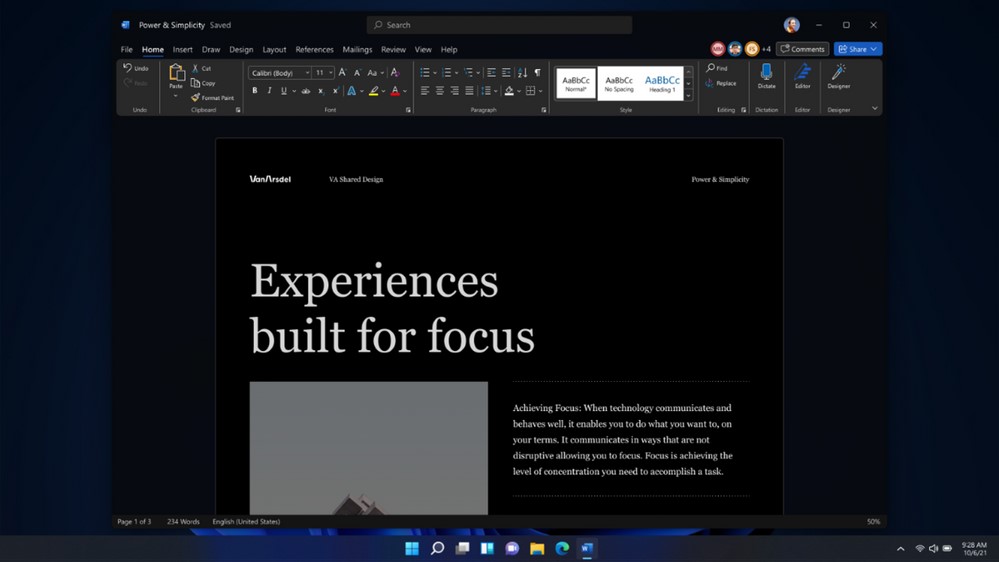
Office အတွက် အမြင်အာရုံ အပ်ဒိတ်ကို ဖွင့်ခြင်း
Microsoft ၏ Office အတွက် အမြင်ဆန်းသစ်မှုအသစ်သည် ညာဘက်အပေါ်ထောင့်တွင်ရှိသော Coming Soon အင်္ဂါရပ်ကို အသုံးပြု၍ အလွယ်တကူ ပိတ်နိုင်သည် သို့မဟုတ် ဖွင့်နိုင်သည်။ စကားလုံး, Excel ကို, PowerPoint နှင့် OneNote.
စတင်ရန်၊ Coming Soon pane ကိုဖွင့်ရန် မီဂါဖုန်းအိုင်ကွန်ကို နှိပ်ပါ၊ အောက်ခြေသို့သွားကာ အသစ်နှင့် လက်ရှိအင်တာဖေ့စ်ကြားသို့ ရွှေ့ရန် ခလုတ်ကို အသုံးပြုကာ Microsoft ၏ တွဲဖက်အသုံးပြုနိုင်သော Office အက်ပ်များအားလုံးတွင် ဆက်တင်ကို အသုံးပြုပါ။
ဤရုပ်မြင်သံကြားအပ်ဒိတ်တွင် အကြီးမားဆုံးပြောင်းလဲမှုမှာ Office သည် ယခု သင့်နှင့်ကိုက်ညီသည့်အချက်ဖြစ်သည်။ Windows အပြင်အဆင် ပုံသေ။ ဆိုလိုသည်မှာ သင်သည် အနက်ရောင်ဖြင့် ပါဝင်သော မည်သည့် Windows အပြင်အဆင်တွင် ၎င်းကို တွေ့ကြုံခံစားနိုင်မည်ဖြစ်သည်။ Word Dark Mode ဖွင့်ထားသည်၊ အဖြူရောင်၊ ရောင်စုံ သို့မဟုတ် မီးခိုးရောင်။
နောက်ထပ်ပြောင်းလဲမှုမှာ Office ၏အသုံးပြုသူမျက်နှာပြင်ကိုပိုမိုရိုးရှင်းစေရန်အတွက်ယခုအခါ Quick Access Toolbar ကို ပုံသေဖြင့်ဝှက်ထားသည်။ ၎င်းကို ထပ်မံပြသရန် ဖဲကြိုးကို ညာကလစ်နှိပ်ရုံသာ သို့မဟုတ် Ribbon Display Options အိုင်ကွန်ကို နှိပ်ပြီး နှိပ်ပါ။ Quick Access Toolbar ကို ပြပါ။.
Microsoft ၏ အမြင်ဆိုင်ရာ အပ်ဒိတ်ကို ယခု Windows 11 အသုံးပြုသည့် အသုံးပြုသူများအပြင် Windows 10 ဗားရှင်း 2110 နှင့် build 14527.20226 သို့မဟုတ် နောက်ပိုင်းတွင် အသုံးပြုသူများအတွက် ယခုရရှိနိုင်ပြီဖြစ်သော်လည်း အပ်ဒိတ်ကို မတွေ့ပါက၊ Office ကို ပြန်လည်စတင်ခြင်းဖြင့် ၎င်းကို မြင်တွေ့ရမည်ဖြစ်သည်။
ငါတို့လည်း ဝိုင်းပြီးပြီ။ အကောင်းဆုံး Microsoft Office အခြားရွေးချယ်စရာများ, အကောင်းဆုံးအခမဲ့ရုံးဆော့ဖ်ဝဲ နှင့် အကောင်းဆုံး အွန်လိုင်း ပူးပေါင်းဆောင်ရွက်မှု ကိရိယာများ သင့်လုပ်ငန်းကို ပိုမိုအကျိုးရှိရှိ ကူညီပေးနိုင်ရန်



